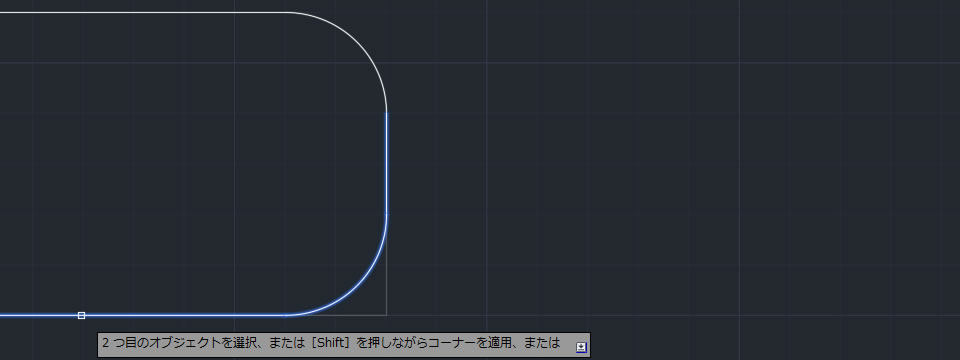カテゴリ:AutoCAD Mechanical 作成日:2017年11月1日
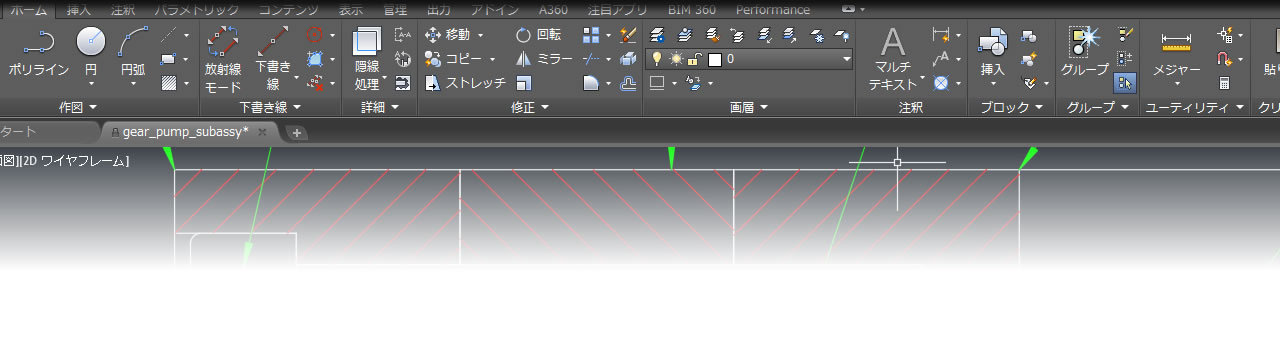
四角形の角や2線間の頂点などのエッジを丸めたいとき、[フィレット(AMFILLET2D)]コマンドを使用できます。
AutoCAD Mechanicalのリボンメニューから選択できる[フィレット]コマンドは、AutoCAD・AutoCAD LTの[フィレット]コマンドとは機能に違いがありました。

リボンメニューの[ホーム]タブ-[修正]パネルにある[フィレット(AMFILLET2D)]コマンドをクリックすると、[フィレット]パネルが表示されます。
このパネルはAutoCAD・AutoCAD LTでは表示されません。この時点でフィレットコマンドとは違いますね。
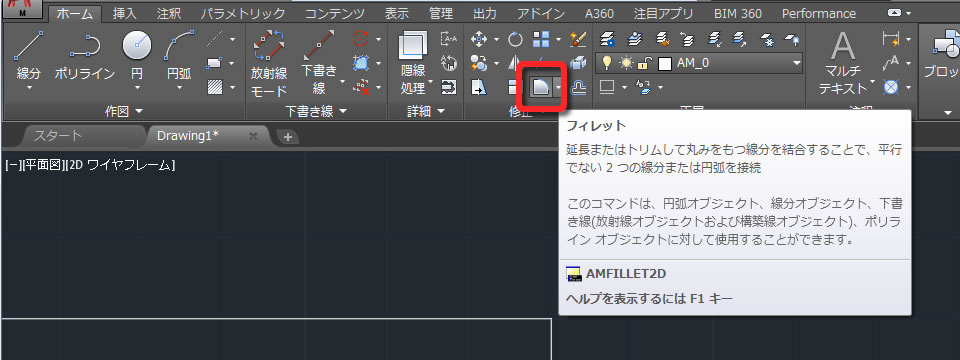
作図するフィレット(角丸め)の設定は[フィレット]パネルで行えます。(古いバージョンではダイアログボックスで表示されていました)
最初に行う操作はフィレットの寸法値(半径)は下記の方法で決めることができます。
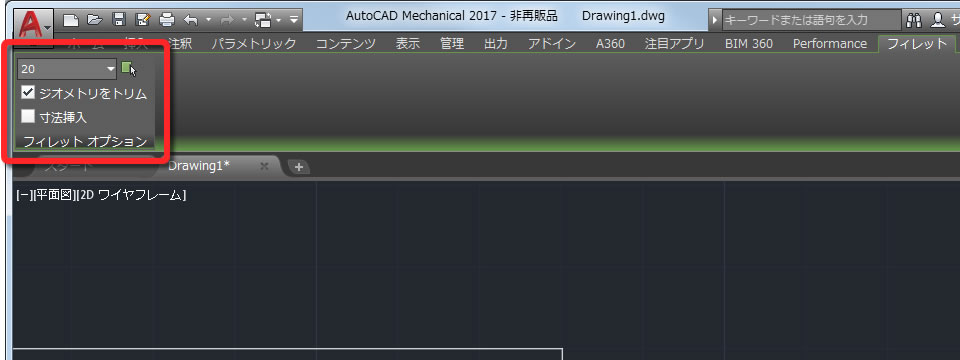
フィレットの寸法値が決まったら、フレットする2本の線分などを選択します。
1つ目の線分を選び、2本目の線分にクロスヘアカーソルを重ねると作図されるフィレットのプレビューが表示されます。フィレットの作図を確定する前に形状を確認できるのは便利です。
プレビューを確認して形状に問題が無ければ、2本目の線分を選択すると、選択した角(エッジ)部分がフィレットされます。
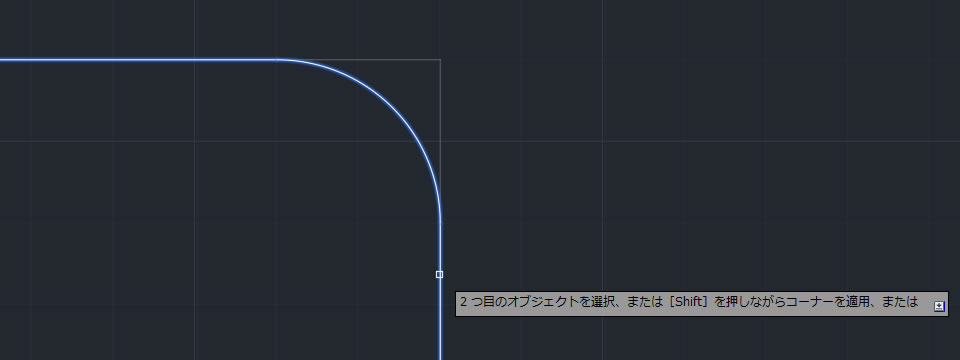
フィレットされた後、コマンドラインに「元の長さを作成するオブジェクトを選択:」と表示されるときがあります。
これは通常の線分に対してフィレットしたときに表示され、ポリラインをフィレットしたときは表示されないようです。
「元の長さを作成するオブジェクトを選択:」と表示されたとき何ができるのか?
フィレットされた後の線分をクリックするとトリムされた線分を元に戻すことができます。
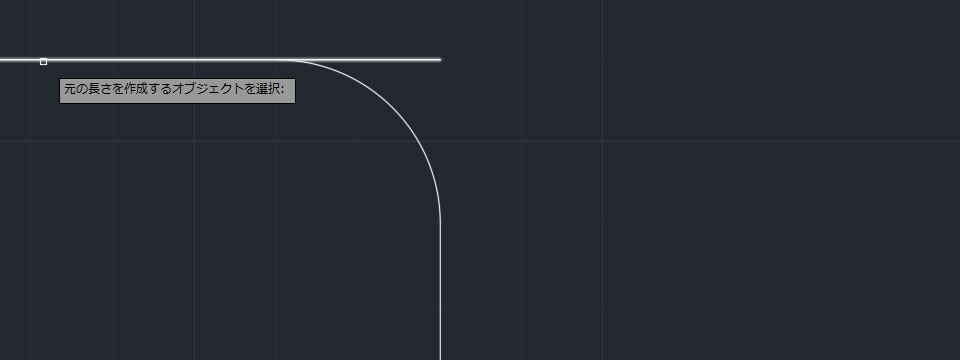
トリムさせた箇所を元に戻さないときは、マウスの右ボタンを2回クリックしてフィレットの形状を確定します。
続けてほかの角(エッジ)をフィレットすることができます。